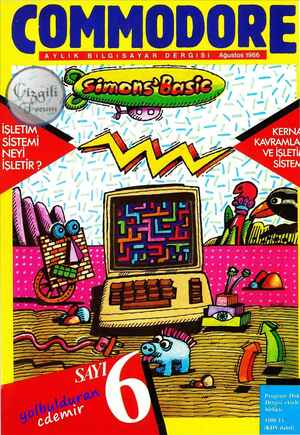1 Ağustos 1986 Tarihli Commodore Gazetesi Sayfa 46

ama önce kullanacağınız ka- rakteri (CLİP ART) seçip onu başlıkta istediğiniz yere yerleş- tirin. Gerekli uyarlamaıları yaptıktan sonra goazetenize isim koymanız daha kolay bir yol olacaktır. Başlığı, çalışma alanındaki kalem resmiyle işaretlenmiş bölümde hazırlayabilirsiniz. Graphic Tools ekranı görüne- cekltir. İstediğiniz yazı karakte- rini seçtikten sonra EXİT bölü- münden dışarı çıkın. Cursor'i yazmak istediğiniz yere getirip yazın. NEWSROOM'un bu bö- lümünde eskisinin üzerine ya- zılan yeni metfin esas metin olarak kabul edilecektir. Yeni satır İçin RETURN tuşuna basın. BANNER çalışma alanındaki yazı durumu photo alanında- kiyle benzerlik göstermektedir. Copy Desk alanındaki yazı iş- lemi ise daha çok kelime İş- lemcisi gibi çalışmaktadır. Programda resimleri seçme ve yerleştirme işlemlerini CLIP ART bölümüyle yapabilirsiniz. Hemen ekleyelim, çok çeşitli tipler var NEWSROOM'da. Re- sim açısından çok zengin bir program. CLIİP ART'ıI seçip İstediğiniz alana kopyasını çıkardıktan sonra ekranın sol kenarına ge- lerek CLİP ART menüsüne dö- nebilirsiniz. CLIP ART bölümünde ok İşa- retlerinin olduğu resim seçe- neğini kullanarak seçtiğiniz karakteri aksi yöne çevirebilir- SİNİZ. Kalem şıkkını seçerek grafik araçlarıyla kendi tiplerinizi kendiniz yaratabilirsiniz. Resim yapabilmek için on değişik kalem arasında (Dra- winog Pens) seçim yapıp Grap- hic Tools bölümünden çıkın. Cursor şimdi seçtiğiniz kale- min biçimini alacaktır. Bu bölümde göreceğiniz çizgi, daire ve kutu gibi seçe- neklerin kullanımı da aynı şe- kilde mümkün olmaktadır. Bu- radan normal çizime DRAW seçeneğini kullanarak geçe- bilirsiniz. On FILL PATTERN'den her bi- ri belirleyeceğiniz yeri doldur- manızı sağlayacaktır. GRAPHIC TOOLS menüsün- deki el işareti CLİP ART bölü- mündeki karakterleri seçmeni- zi sağlayacaktır. Hata yaparsanız "“OOPS” şıkkını seçip İstediğiniz değişik- liği yapabilirsiniz. — Büyüteci kullanıp istediğiniz bölümü büyütebilirsiniz. NEWSROOM —menüsüne dönmeden önce mutlaka ça- lışmanızı data disketine kay- detmelisiniz. Kayıt için disk res- mini seçmelisiniz. Artık gazetenizin ön çalış- maları tamam. PRIİNTİNG PRESS bölümü size sonucu ka- ğıtta görmeniz olanağını vere- cektir. D 58N Stok Kontrol- Fatura-Cari Hesap Yazımızda sizlere bu enteg- re programı tanıtmaya çalışa- cağız. Ancak programı nasıl kullanmanız gerektiğini, ne zaman hangi tuşa basmanız gerektiğini değil; programı ne tip işyerlerinde kullanabilece- ğinizi, size ne zaman kolaylık- lar sağlayacağını, programın 46 nasıl kullanılacağı zaten prog- ramla birlikte verilen 12 sayfa- lık bir kılavuzda oldukça ayrın- tılı bir şekilde açıklanmış. İlk önce programın verdiği seçeneklere bir bakalım. Programın çok geniş bir me- nüsü var. İlk seçenek stok kart- larının girilmesi. Kartları eğer commodore önceden yazıp diskete kay- dettiyseniz, onları yeniden yüklemek mümkün. Yeni baş- layan birisi ise stoğundaki mallar için kartlar oluşturmak zorunda. Her mal için şu bilgi- ler girilmeli: Kod No, Malın İs- mi, Satıcı Firma, Stok Sayısı, Bi- rim Fiyatı ve Alarm Sayısı.